Mea culpa, je n'étais pas revenu vers vous pour vous détailler comment je m'en étais sorti... J'ai pas mal galéré, en ayant à jongler avec différents outils parfois compliqués, et des résultats parfois aléatoires. Mais j'ai récemment trouvé le Graal, grâce à DCP-O-Matic :
http://dcpomatic.com/
Ce logiciel opensource permet aux productions fauchées (ou aux indépendants comme nous) de créer des DCP fonctionnels pour 0 zorros, et ce avec un seul et même logiciel !
Je vous copie / colle ici ma procédure simpliste pour créer un DCP à la maison, que j'ai refilé à mes collaborateurs. L'accent a été mis sur l'aspect son, bien évidemment. Vos commentaires ou remarques sont les bienvenus !
--
Le but ici est de créer un DCP à partir d’une source encapsulée MOV (Apple QuickTime) HD 1920x1080 (16/9, ratio 1,77 dans la configuration du serveur DCP du cinéma) en Apple ProRes avec un son intégré PCM en 5.1 dans l’ordre L/C/R/Ls/Rs/Lfe en 24bit/48kHz, sur Mac.
Nous aurons besoin de 2 outils :
• Quicktime Player Pro 7 :
http://support.apple.com/downloads/DL92 ... eopard.dmg
• DCP-O-Matic pour Mac :
http://dcpomatic.com/download
A noter qu'il faudra disposer de la version Pro de Quicktime Player, pour débloquer les fonctions d'édition et d'export.
SON 5.1 ou stéréo
• Twistedwave ou autre éditeur audio : couper le son juste avant le bip image, et resauver
QUICKTIME PRO 7
• ouvrir la vidéo, virer le son témoin (via les infos command-j)
• ouvrir le son def en parallèle, mettre un in/out sur l’ensemble, copier (command-c)
• se placer au bip image dans la vidéo (via les touches +/- en étant réglé en mode timecode), mettre le point in (touche i), mettre le out (touche o) à la toute fin (osef)
• menu Édition, ajouter à la séquence (alt-command-v)
• vérifier la synchro, sauver tel quel ou mieux sauver dans un nouveau fichier autonome (recommandé). ProRes est l’idéal me concernant vu que ça marche bien avec DCP-O-Matic.
DCP-O-Matic
• menu Fichier -> Nouveau, choisir un nom pour le film et le répertoire de destination
• onglet Contenu, Ajout fichier(s), choisir la vidéo (testé ici avec de l'Apple Prores) avec l’audio 5.1 intégré avec QT Pro 7 (si possible LRCLFELsRs) -> une analyse du contenu se lance
• sous-onglet Audio, vérifier que l’ordre des canaux est bien le même que celui de la vidéo (par défaut LRCLfeLsRs), le changer si en format cinéma LCRLsRsLfe
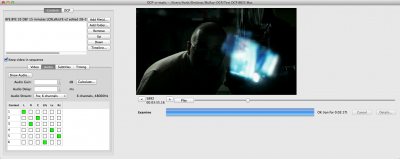
- dcp-o-matic-content
• vous pouvez checker que l’audio a bien été pris en compte en cliquant sur le bouton « Show Audio… » qui affichera une analyse du niveau de chaque canaux
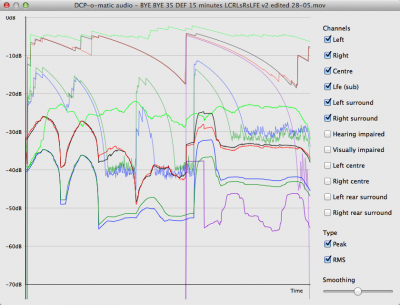
- dcp-o-matic-showaudio
• dans le sous-onglet Timing, vous pouvez insérer un black en début de programme (Position), ou couper le début de la vidéo/audio par exemple de 2 images pour supprimer le beep vidéo et son (Trim from start). Dans la capture ci dessous, on ajoute 1 seconde de black, et on vire 2 images de la vidéo/audio.
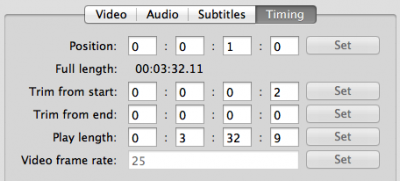
- Timing
• onglet DCP, vérifier que les 6 canaux sont bien là par défaut, la cadence d’image est la bonne, etc. Perso je laisse les autres paramètres par défaut à part « JPEG2000 bandwidth » qui définit la qualité des fichiers images intermédiaires (max 250).
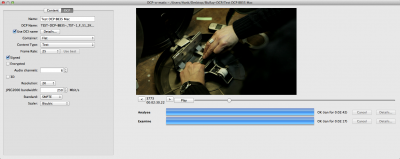
- dcp-o-matic-DCP
• menu Job -> Make DCP. Soyez patient, sur une bécane modeste ça peut prendre environ 3 heures pour 15 minutes...
Et voilà. Au final, il suffit de copier sur une clé USB ou un disque externe USB formaté en ext2 (le plus compatible) ou ext3/ext4, voire NTFS, le répertoire codé contenu dans le dossier créé par DCP-O-Matic (ici TEST-DCP-BB35-_TST-1-25_F_51_2K_20140607), pour économiser de la place (cf. la doc de DCP-O-Matic). Les dossiers info, video, ou analysis ne sont pas nécessaires. Je vous conseille de vous faire formater des clés en ext2 par des potes sous Linux (MBR, inode 128) pour éviter les désagréments d’OS X ou de Windows qui ne permettent pas simplement de créer ce type de filesystems (Paragon ici en ext ou ntfs n'a pas fonctionné

, obligé de passer par une machine virtuelle sous VMWare Fusion avec Ubuntu x64). Ou alors d’opter pour le NTFS, mais là aussi, la compatibilité avec TOUS les serveurs n’est pas assurée. Le mieux AMHA : faire 2 clés, une en NTFS, l’autre en ext3/4.
Il y a bien sur plein d'autres paramètres que vous pouvez régler dans DCP-O-Matic, comme la langue par défaut, le type de programme (docu ou feature film par exemple, ici réglé en test, ça jouera sur l'ajout automatique à l'ingest dans le cinéma) l'ajout de sous-titres, la protection par clés KDM, etc. mais il s'agissait ici de vous donner une procédure simple qui marche dans les cinémas équipés Doremi et Dolby, avec des projectionnistes compétents qui comprennent ce qui leur arrive dans les mains (ce qui va se perdre malheuresuement, AMHA).
IDEM, dans le cas précédent, l'étalonnage a été fait sur un DaVinci en sachant que le final serait diffusé en salle en DCP (espace couleur), il y a surement des nuances selon la source et le type d'exploitation.
Voilà voilà.